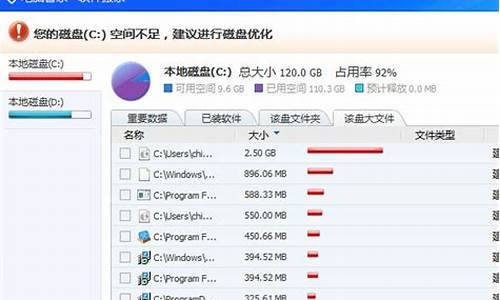系统引导修复选c盘没有反应-hp电脑系统引导项修复
1.惠普电脑恢复系统的方法步骤
2.hp笔记本摔了下启动不了,提示系统修复和正常启动,但还是无法正常运行
惠普电脑恢复系统的方法步骤

我们可以在 win7 系统出现故障时,恢复到出厂状态,那么惠普电脑系统怎么恢复呢?就让我来告诉大家惠普电脑系统恢复的 方法 吧,希望可以帮助到大家。
惠普电脑恢复系统的方法惠普电脑系统恢复方法一
惠普系统还原的第一种方法是使用内建的恢复分区D(Recovery)(大概10GB左右)来恢复系统。开机的时候按F11,在弹出的视窗中选择高级选项?系统恢复?直接恢复系统但不备份?然后等他自动帮你格式化,会自动重新开机,接下来就是初始化的设定,比如选择时区,为电脑设定使用者账户和密码等等。
在系统下面,开始?所有程序?Recovery Manager?Recovery Manager/系统还原,之后会重新开机,之后的步骤就是选择高级选项?系统恢复?直接恢复系统但不备份?然后等他自动帮你格式化,会自动重新开机,接下来就是初始化的设定,比如选择时区,为电脑设定使用者账户和密码等等。
惠普电脑系统恢复方法二
惠普系统还原的第二种方法是利用恢复光盘恢复系统。这个你需要首先为自己的电脑刻录一套恢复光盘,需要DVD+R/-R的光盘2-3张左右。刻录方法是:开始?所有程序?Recovery Manager?Recovery Disk Creation.然后它一开始会做刻录前的系统分析,100%后会提示你放入空白光盘。然后按照屏幕上的步骤操作就可以了。
这里值得注意的是在刻录的时候,要外接电源,以防止刻录过程意外断电而中止。每台机器只能刻录一套恢复光盘。若你刻录失败,新机的话可以尝试联络惠普售后客服电话申请恢复光盘。使用光盘恢复的话,把你的光盘按照顺序放入光驱中,按照荧幕提示就好。
惠普系统恢复注意事项
在进行惠普系统还原之前,你应该首先尝试所有 其它 的系统修复方案,如果这些方案全都无法解决问题的话,再考虑执行完全系统还原,而且在此之前一定要备份相关数据。将文件保存到外部存储介质如光盘上,还要记下你的电子邮件配置。一旦开始执行系统还原,该进程将无法中止或倒退。
惠普系统还原将尝试从恢复分区还原你的惠普 笔记本 硬盘。如果屏幕上显示一条信息,提示你恢复分区丢失或损坏,那么你需要使用惠普恢复光盘来将硬盘恢复为出厂设置。如果你之前没有创建惠普光盘,你就必须与惠普练习,订购一套新的恢复光盘。
在完成系统还原操作后,请马上使用HP Health Check软件更新你电脑系统的硬件驱动程序,然后使用Windows Update检查安全补丁和其它软件更新,还要重新安装和更新您的杀毒软件。
hp笔记本摔了下启动不了,提示系统修复和正常启动,但还是无法正常运行
您好,感谢您选择惠普产品。
您的笔记本在摔下后才突然出现这个现象,如果您连接了外接设备,建议您拿下外接设备试试。如果系统仍不能正常使用,建议您可以在BIOS中检测一下硬盘,以判断是否硬盘有故障。检测方法:开机后按F10进入BIOS,然后选择Diagnostics,运行Hard Drive Self Test(或HDD Self-Test Options)检测硬盘。整个过程需要30到60分钟左右。提醒您,在检测过程中同时连接电池和电源适配器一同供电。(笔记本型号不同,BIOS中检测硬盘具体步骤也不完全相同。)
1、如果硬盘检测过程没有报错,结果全部为passed,那么您的硬盘应该没有问题,很有可能是系统出现问题。建议您可以保存数据后,重新安装操作系统或者恢复系统试试。?
(1)有的电脑出厂时预装windows系统,如果您使用的是HP预装的操作系统,您可以通过快捷键“F11”重新恢复系统,将电脑恢复成出厂状态来尝试解决问题。
注意事项:HP建议在进行系统恢复前,由于这个操作会格式化硬盘,请将重要的文件或数据备份到外接存储设备例U盘或移动硬盘中。
(2)如果您的电脑是自行安装的操作系统,您可以备份数据后尝试重新安装系统。
注意事项:HP建议不要使用Ghost的安装光盘来重新安装操作系统,这些操作系统的安全性、稳定性及兼容性得不到保证。
2、如果屏幕报错,例ERROR或FAIL等,说明硬盘有问题,或者无法进入BIOS,请您联系当地惠普金牌服务中心进行检测和处理。
您可以通过以下网址查询距离最近的惠普金牌服务中心:
希望以上回复能够对您有所帮助。
声明:本站所有文章资源内容,如无特殊说明或标注,均为采集网络资源。如若本站内容侵犯了原著者的合法权益,可联系本站删除。